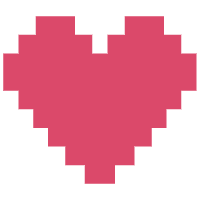部分工具都会上传至群聊882920687(黑猴音效mod技术交流群)
黑猴其他mod技术交流群980247708
参考诸葛大佬的教程https://www.caimogu.cc/post/108114.html
一、准备工具
fmodel
黑猴解包工具,必备,具体解包教程https://www.caimogu.cc/post/1380291.html
foobar2000(下载:百度)
一款轻量级播放音频的软件,可以直接播放wem文件而不用转换格式,但可能需要额外安装一个适配wem文件的插件“foo_input_vgmstream”才行。
Wwise(下载:https://www.audiokinetic.com/zh/products/wwise/)
很多游戏开发都在使用的一款音频编辑软件,性能十分强大。下载方法比较特殊,需要先注册账号,然后下载它的launcher,最后通过launcher安装Wwise软件本体。
随便一个音频剪辑or视频剪辑软件
诸如PR、AU、Camtasia 9、会声会影、必剪之类的自己去找。
UAssetGUI
看wem文件地址的工具,需要装黑猴映射
repakforblackmythwukong
打包工具
二、操作步骤
解包,不多赘述,音效大致都在以下路径中
b1/Content/00Main/Audio/SFX
举个例子,b1/Content/00Main/Audio/SFX/Player/WuKong/Attack/PiGun/PiGun_XuLi/EVT_player_wk_pigun_xuli_level03_done.uasset
看拼音可以看出这是劈棍蓄力这个事件的音效,将其导出

用UAssetGUI打开后

对应的media文件路径在b1/Content/00Main/Audio/SoundBank/Media
将wem集导出后使用foobar2000试听,确认需要替换的音效
找到之后进行替换音效步骤
首先准备你需要替换的语音,用任意软件(例如pr,剪映)转成wav格式,接下来再用wwise转成wem格式
启动Wwise,首次启动会让你新建项目,按照普遍软件的流程走就行了。我这里是已经有项目了所以可以直接点进去。

新建项目后,你会看到一个巨复杂且全英文的界面。Don't worry!你只需关注左上角这一栏项目管理器即可。依次展开ShareSets、Conversion Settings、Default Work Unit标签,直到找到Default Conversion Settings选项。

双击Default Conversion Settings选项,会弹出一个小界面。你会在它的左侧看到平台为Windows,重新关注左上角的项目管理器,回到Audio页面,你会发现最下方的Interactive Music Hierarchy标签下多出了Default Work Unit选项,它就是我们要编辑wav的地方。同时到此Wwise的基础设置已经设置完毕了,之后也不用再走前面繁琐的流程了。

右键点击Default Work Unit选项,选择Import Audio Files,也就是导入音频文件。

会弹出一个小界面,点击左上角Add Files添加wav文件或直接拖进来,然后点击右下角Import将wav文件导入到Wwise中,之后再点一次Import即可

当你觉得音量OK了,就右键点击wav文件,选择Convert,也就是转换。

在弹出的小界面中看到上面是Windows平台,也就是我们最开始设置的平台。再点一次下面的Convert,就完成了对wav文件的转换。

现在你拥有了自己的wem文件,它转换后一般会保存在WWISE\WwiseProjects\你的新建项目\.cache\Windows\SFX\路径下,如图所示:

转换完成后,按照游戏文件原来的路径建立新文件夹,并在外面套一个任意文件夹
例如我替换一段蓄力完成的那声“叮”,就按照下面建立文件夹
劈棍\b1\Content\00Main\Audio\SoundBank\Media\66

然后进行打包,将 劈棍\b1等等整个文件夹拖进去打包

然后就得到了劈棍.pak这个文件,改成【任意名字_p】后安装到BlackMythWukong\b1\Content\Paks\mods里即可生效

流程很简单,但是测量音效对应的路径很麻烦,希望各位能将自己测试出来的路径发到群里882920687、






 闽公网安备35010302000678号
闽公网安备35010302000678号